upraviť
Maximalizovať a vycentrovať výber
Vložiť prekryvný obrázok / vodoznak...
Vystrihnúť - oblasť mimo výberu
Späť: klávesová skratka Ctrl+Z
- vráti späť poslednú upravu.
Znovu: klávesová skratka Ctrl+J
Zobraziť dialóg Kreslenie: klávesová skratka F12
- Dialóg kreslenie používa viacero nástrojov:

-
 výber – slúži na vytvorenie výberu. Tento nástroj sa používa v kombinácií s ďalšími funkciami editora.
výber – slúži na vytvorenie výberu. Tento nástroj sa používa v kombinácií s ďalšími funkciami editora.
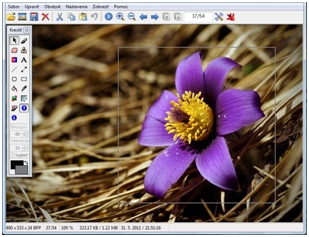
-
 štetec – používa sa na kreslenie rukou - myšou.
štetec – používa sa na kreslenie rukou - myšou.
Kliknutím a ťahaním ľavým tlačidlom myši kreslíme s farbou popredia. Kliknutím a ťahaním pravým tlačidlom myši kreslíme farbou pozadia (Obr. 32).

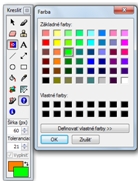 Farbu si môžeme zvoliť použitím kvapkadla alebo kliknutím na ikonku farby popredia či pozadia a výberom farby (Obr.33). Ďalšie možnosti voľby farby sa dajú kliknutím na tlačidlo Definovať vlastné farby. Zobrazí sa okno, v ktorom si nastavíme požadovanú farbu aj sýtosť danej farby.
Farbu si môžeme zvoliť použitím kvapkadla alebo kliknutím na ikonku farby popredia či pozadia a výberom farby (Obr.33). Ďalšie možnosti voľby farby sa dajú kliknutím na tlačidlo Definovať vlastné farby. Zobrazí sa okno, v ktorom si nastavíme požadovanú farbu aj sýtosť danej farby.
 guma – používa sa na ručné gumovanie objektu.
guma – používa sa na ručné gumovanie objektu.
Kliknutím a ťahaním ľavým tlačidlom myši môžeme gumovať farbou pozadia. Kliknutím a ťahaním pravým tlačidlom myši znovu obnovíme zmazané miesto. Taktiež netreba zabúdať na možnosť nastaviť šírku gumy – záleží, či potrebujeme gumovať väčšie plochy, alebo menšie plochy či niečo presnejšie.
-
 klonovanie – skopíruje časť obrázka do inej oblasti.
klonovanie – skopíruje časť obrázka do inej oblasti.
Môžeme ho použiť na odstránenie škrabancov a nedostatkov na fotografii. Pravým kliknutím vyberieme zdroj, kliknutím ľavým tlačidlom myši označíme, kde má byť skopírovaný. Samozrejme je vhodné nastaviť veľkosť bodu na klonovanie podľa aktuálnej potreby. Táto veľkosť sa dá meniť aj počas klonovania.


-
 náhrada farby – používa sa na výmenu jednej farby za druhú.
náhrada farby – používa sa na výmenu jednej farby za druhú.
Kliknutím a ťahaním ľavým tlačidlom myši nahradíme farbu pozadia s farbou popredia. Pravým tlačidlom naopak.
Náhrada farby pri fotografiách je veľmi náročná, pretože napr. kvet má veľa svojich odtieňov a aj to, čo sa na prvý dojem môže javiť ako odtiene jednej farby, či len jedna farba, môže byť zložené z viacerých farieb.


Výmena farby vo viacerých krokoch. Okrem šírky štetca, ako v predchádzajúcich prípadoch, máme možnosť nastaviť aj toleranciu. Udáva, koľko percent od pôvodnej farby sa môže líšiť odtieň (od svetlej po tmavú). Tolerancia je udávaná v percentách.





 text – pridáva formátovaný text do obrázka. Text sa vloží na pozíciu krížika.
text – pridáva formátovaný text do obrázka. Text sa vloží na pozíciu krížika.


 čiara – kreslí rovné čiary. Kliknutím a ťahaním myši určíme čiaru. Vytvorí sa pustení tlačidla. Šírka – nastaví šírku čiary.
čiara – kreslí rovné čiary. Kliknutím a ťahaním myši určíme čiaru. Vytvorí sa pustení tlačidla. Šírka – nastaví šírku čiary.
Ak počas ťahania čiary držíme Ctrl, čiara sa vycentruje k počiatočnému bodu.
Ak počas ťahania čiary držíme Shift, čiara sa bude otáčať pod 45°.
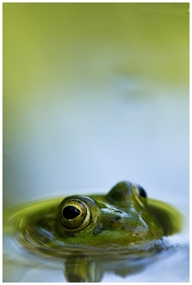

pôvodný obrázok čiara
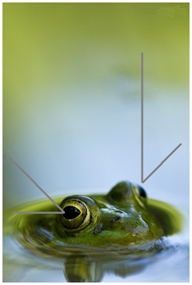

čiara s použitím SHIFT čiara s použitím CTRL
 šípka – kreslí čiaru so šípkou.
šípka – kreslí čiaru so šípkou. 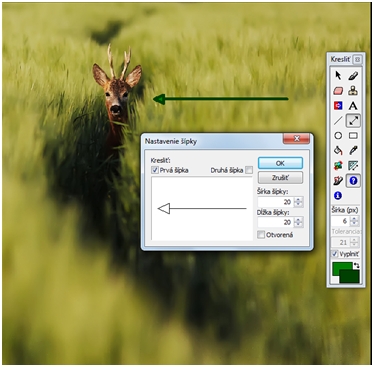 Pri použití Ctrl alebo Shift sa šípka správa tak, ako čiara. Hrúbku šípky zvolíme zadaním počtu pixlov v šírke. Farba popredia tvorí obrys a farba pozadia výplň šípky. Pre nastavenie šípky (Obr. 34) je potrebné kliknúť pravým tlačidlom myši na ikonu šípka. Máme možnosť zvoliť smer šípky výberom v zaškrtávajúcom políčku jednu z možností prvá šípka alebo druhá šípka. Zadaním čísel pre šírku šípky a dĺžku šípky upravujeme tvar hrotu šípky. Táto zmena sa ihneď zobrazuje v otvorenom okne Nastavenie šípky. V zaškrtávajúcom poli zvolíme jednu z možností:
Pri použití Ctrl alebo Shift sa šípka správa tak, ako čiara. Hrúbku šípky zvolíme zadaním počtu pixlov v šírke. Farba popredia tvorí obrys a farba pozadia výplň šípky. Pre nastavenie šípky (Obr. 34) je potrebné kliknúť pravým tlačidlom myši na ikonu šípka. Máme možnosť zvoliť smer šípky výberom v zaškrtávajúcom políčku jednu z možností prvá šípka alebo druhá šípka. Zadaním čísel pre šírku šípky a dĺžku šípky upravujeme tvar hrotu šípky. Táto zmena sa ihneď zobrazuje v otvorenom okne Nastavenie šípky. V zaškrtávajúcom poli zvolíme jednu z možností:
![]()
 elipsa - nakreslí kruh alebo elipsu.
elipsa - nakreslí kruh alebo elipsu.
Ak počas ťahania 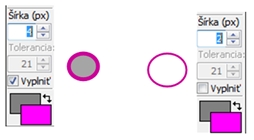 elipsy držíme Ctrl, vycentruje sa. Ak pri ťahaní držíme Shift, vytvorí sa kruh.
elipsy držíme Ctrl, vycentruje sa. Ak pri ťahaní držíme Shift, vytvorí sa kruh.
Keď je zaškrtnutá možnosť vyplniť (nad výberom farby) bude elipsa či kruh vyplnený farbou pozadia a orámovaný farbou popredia. Ak nie je táto možnosť zaškrtnutá, budú farebné len okraje. Šírka určuje šírku okraja.


 obdĺžnik – nakreslí štvorec alebo obdĺžnik.
obdĺžnik – nakreslí štvorec alebo obdĺžnik.
Ak počas ťahania obdĺžnika držíme Ctrl, vycentruje sa na bod, ktorý klikneme. Ak pri ťahaní držíme Shift, vytvorí sa štvorec.
Pri zaškrtnutej možnosti vyplniť bude obdĺžnik alebo štvorec vyplnený farbou pozadia a orámovaný farbou popredia. Pri nezvolení možnosti vyplniť, bude útvar zafarbený len po obvode farbou popredia a so zvolenou šírkou.
 vyplnenie – slúži na vyplnenie uzavretej oblasti jednou farbou.
vyplnenie – slúži na vyplnenie uzavretej oblasti jednou farbou.
Ľavým tlačidlom vypĺňame farbou pozadia, pravým tlačidlom farbou popredia.



 kvapkadlo – používa sa na výber farby z obrázku.
kvapkadlo – používa sa na výber farby z obrázku.
Kliknutím ľavého tlačidla myši do obrázku vyberáme farbu pozadia. Kliknutím pravého tlačidla myši do obrázku vyberáme farbu popredia. Po zvolení farby (popredia/pozadia) dôjde k automatickému návratu na posledný navolený nástroj. Ak chceme tento automatický návrat zakázať, klikneme na nástroj kvapkadlo ľavým tlačidlom myši a zároveň držíme kláves Shift.
 otočenie – používa sa na otočenie obrázku.
otočenie – používa sa na otočenie obrázku.
Kliknutím a ťahaním ľavým tlačidlom myši sa vytvorí „úsečka“, podľa ktorej bude obrázok otočený. Pridržaním tlačidla Ctrl sa úsečka vycentruje k začiatočnému bodu. Pridržaním tlačidla Shift sa „úsečka“ bude nakláňať pod 45º.

pôvodný obrázok

otočený obrázok a zmenená farba v pozadí


pôvodný obrázok natočený obrázok


2-krát natočený obrázok natočený obrázok o 45º s použitím tlačidla Shift
 meranie – meria vzdialenosti a uhly na obrázku.
meranie – meria vzdialenosti a uhly na obrázku.
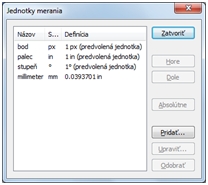 Kliknutím a ťahaním ľavého tlačidla myši vyberieme meranú vzdialenosť. Meranie uhlov je relatívne. Meria sa vzhľadom na horizontálnu čiaru. Pridržaním tlačidla Ctrl počas ťahania myši sa vycentruje čiara k počiatočnému bodu. Pridržaním tlačidla Shift sa naklápa čiara pod 45º.
Kliknutím a ťahaním ľavého tlačidla myši vyberieme meranú vzdialenosť. Meranie uhlov je relatívne. Meria sa vzhľadom na horizontálnu čiaru. Pridržaním tlačidla Ctrl počas ťahania myši sa vycentruje čiara k počiatočnému bodu. Pridržaním tlačidla Shift sa naklápa čiara pod 45º.
Kliknutím pravým tlačidlo na ikonu meranie sa otvorí dialógové okno Jednotky merania (Obr. 36).
V uvedenom dialógovom okne môžeme:
- definovať nové jednotky merania,
- upravovať,
- mazať,
- triediť predvolené jednotky merania.
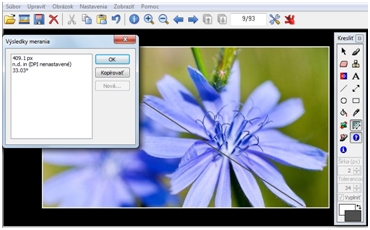
Šedou čiarou je vyznačená meraná vzdialenosť.
 nastavenie ceruzky a štetca – kliknutím ľavým tlačidlom myši sa otvorí dialóg na nastavenie ceruzky a štetca (Obr. 37). Okno s nastaveniami obsahuje dve záložky, ktoré obsahujú tú istú ponuku. Jedna záložka je pre nastavenie farby popredia, druhá pre farbu pozadia.
nastavenie ceruzky a štetca – kliknutím ľavým tlačidlom myši sa otvorí dialóg na nastavenie ceruzky a štetca (Obr. 37). Okno s nastaveniami obsahuje dve záložky, ktoré obsahujú tú istú ponuku. Jedna záložka je pre nastavenie farby popredia, druhá pre farbu pozadia.
Záložky obsahujú: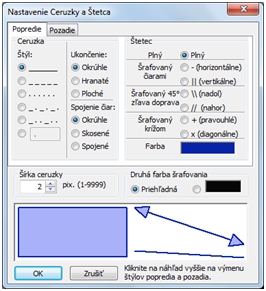
- štýl ceruzky
- plná čiara
- čiarkovaná
- bodkovaná
- bodkočiarkovaná
- ...
- ukončenie
- okrúhle
- hranaté
- ploché
- spojenie čiar
- okrúhle
- skosené
- spojené
- štetec
- plný
- šrafovaný čiarami (horizontálne, vertikálne)
- šrafovaný 45º zľava doprava (nadol, nahor)
- šrafovaný krížom (pravouhlé, diagonálne)
- šírka ceruzky (je daná v pixeloch)
- druhá farba šrafovania
- priehľadná
- možnosť zvoliť druhú farbu


 pomoc – táto ponuka v danej verzii nefunguje
pomoc – táto ponuka v danej verzii nefunguje
 informácie o plugine – zobrazí sa dialógové okno s poďakovaním. V okne sa nachádza tlačidlo: Pozrieť stránku IrfanPaint (stránka je v angličtine).
informácie o plugine – zobrazí sa dialógové okno s poďakovaním. V okne sa nachádza tlačidlo: Pozrieť stránku IrfanPaint (stránka je v angličtine).
Ďalej uvedená nástroje už boli popísané v predchádzajúcich nástrojoch dialógu kreslenia.
 Šírka – nastaví šírku pre štetec, gumu, klonovanie, náhradu farby, text, čiaru, šípku, elipsu a obdĺžnik.
Šírka – nastaví šírku pre štetec, gumu, klonovanie, náhradu farby, text, čiaru, šípku, elipsu a obdĺžnik.
 Tolerancia – nastaví toleranciu farebného odtieňu v percentách pre náhradu farby a vyplnenie.
Tolerancia – nastaví toleranciu farebného odtieňu v percentách pre náhradu farby a vyplnenie.
 Vyplniť – umožňuje zvoliť možnosť vyplniť alebo túto možnosť zrušiť pre útvary ako šípka, elipsa a obdĺžnik.
Vyplniť – umožňuje zvoliť možnosť vyplniť alebo túto možnosť zrušiť pre útvary ako šípka, elipsa a obdĺžnik.
 Farba popredia, farba pozadia – umožňuje nastaviť farbu popredia a pozadia pre ďalšie nástroje.
Farba popredia, farba pozadia – umožňuje nastaviť farbu popredia a pozadia pre ďalšie nástroje.
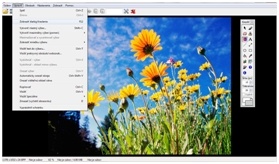
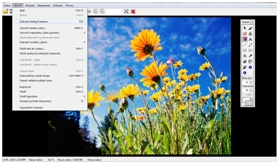


Pri fotografovaní sa občas stane, že na zábere máte aj to, čo ste tam pôvodne nechceli (sú tam iné osoby, predmety, ...). Vtedy je potrebné vybrať len nejakú časť fotografie. Na tom nám vynikajúco poslúžia nasledujúce možnosti:
Vytvoriť vlastný výber... : klávesová skratka Shift+C
- Výber je možné nastaviť v jednom z ponúkaných bežných pomerov, alebo vytvoriť vlastný (Obr. 38). Pomocou pravého tlačidla myši presúvame výber. Tiež je možné zmeniť šírku alebo dĺžku výberu, čo má samozrejme za následok zmenu pomeru strán.
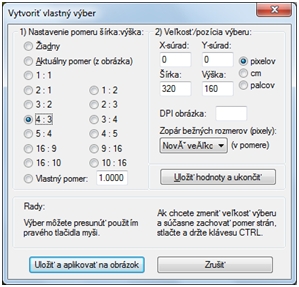
Vytvoriť maximálny výber
- Ak chceme vytvoriť čo najväčší možný výber v danom pomere.
Maximalizovať a vycentrovať výber
Zobraziť mriežku výberu
- žiadna – ľavým tlačidlom myši a ťahaním zvolíme oblasť (obdĺžnika). Týmto spôsobom môžeme vkladať do obrázku ďalšie obrázky, orezať ich, atď.

- zlatý rez – vytvorí sa mriežka výberu v zlatom reze (Obr. 39).
Zlatý rez, zlatý podiel alebo božský rez (lat. sectio divina) je iracionálne číslo s mnohými zaujímavými vlastnosťami. Geometrické tvary odvodené od tohto čísla sa v európskej kultúre považujú za esteticky veľmi príťažlivé a mnohé geometrické proporcie v prírode sú odvodené od tohto čísla. [1]
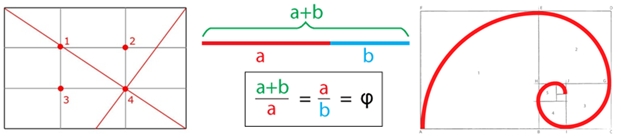
Vložiť text do výberu... : klávesová skratka Ctrl+T
- Okrem vloženia textu, môžeme vložiť aj dátum aj čas.
- Najprv potrebujeme určiť miesto, kde chceme text napísať. Je potrebné vytvoriť výber – oblasť, do ktorej budeme zvolený text vkladať. Následne zvolíme možnosť vložiť text do výberu.
- Zobrazí sa dialógové okno (Obr. 40), v ktorom:
- vložíme text,
- môžeme pridať dátum,
- pridať čas,
- zvolíme či pozadie bude priehľadné,
- upravíme zarovnanie textu,
- nastavíme font stlačením tlačidla Vybrať font.
- Zobrazí sa ďalšie dialógové okno (Obr. 41), v ktorom nastavíme: typ, štýl, veľkosť, efekty a farbu písma.
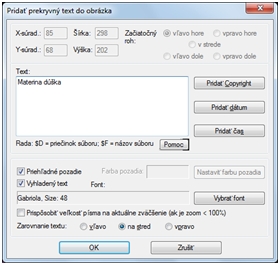
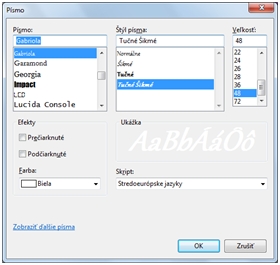


Vložiť prekryvný obrázok / vodoznak
- Do obrázku môžeme vložiť ďalší obrázok. Vyberieme začiatočný roh, x-ovú a y-ovú súradnicu posunu, zdrojový súbor a priehľadnosť prekrytia. Ak je viditeľný výber, použijú sa začiatočné rohy z výberu.

Vystrihnúť – výber: klávesová skratka Ctrl+X
- Tento nástroj je možné použiť na odstránenie časti obrázku, ktorý nepotrebujeme alebo na vytvorenie efektného rámiku, atď.
- Najprv vytvoríme výber. Tento nástroj vystrihne tú časť obrázku, ktorá je vo výbere. Po odstránení výberu sa „prázdny“ priestor zafarbí prednastavenou farbou. Tá je, ako vidieť na ukážke, biela. Rozmer obrázku ostane nezmenený.
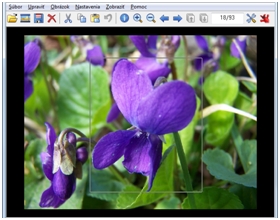
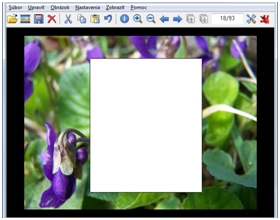
Vystrihnúť – oblasť mimo výber
- Slúži na vystrihnutie oblasti mimo výber. Funguje inverzne k predchádzajúcemu nástroju Vystrihnúť výber. Po odstránení časti okolo výberu sa „prázdny“ priestor zafarbí prednastavenou farbou. Rozmer obrázku ostane nezmenený.
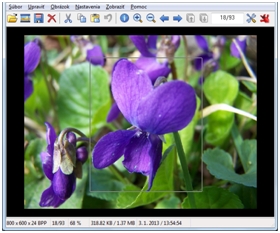
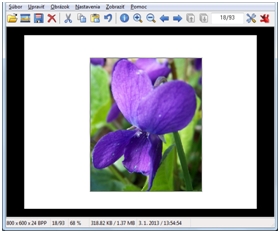
Orezať výber: klávesová skratka Ctrl+Y
- Slúži na orezanie oblasti okolo výberu. Časť okolo výberu, na rozdiel od predchádzajúcej možnosti, sa odstráni. Rozmer obrázku sa zmení.
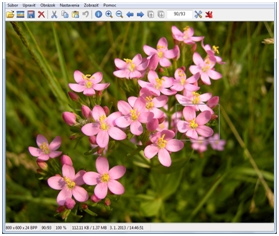
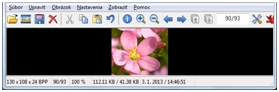
Automaticky orezať okraje: klávesová skratka Ctrl+Shift+Y
Orezať viditeľnú oblasť okna
Kopírovať: klávesová skratka Ctrl+C
Vložiť: klávesová skratka Ctrl+V
Vložiť špeciálne
- Umožňuje vkladať ďalšie fotografie s možnosťou výberu umiestnenia:
- doprava;
- doľava;
- dole;
- hore.
- Zo štyroch fotografií prírody je možné jednoducho a ľahko vytvoriť výsledný obrázok: 4 ročné obdobia.






Zmazať (vyčistiť obrazovku): klávesová skratka D
Vyprázdniť schránku
